WPS Word 段落首行缩进秘籍,轻松搞定的详细教程
在日常的文档编辑中,段落首行缩进的设置是一项常用且重要的操作,通过合理设置段落首行缩进,能让文档排版更加美观、清晰,提升阅读体验,就为您详细介绍在 WPS Word 中设置段落首行缩进的方法。
缩进设置的第一步,是打开您需要编辑的 WPS 文档,找到要进行段落首行缩进设置的段落,将光标定位在其中。
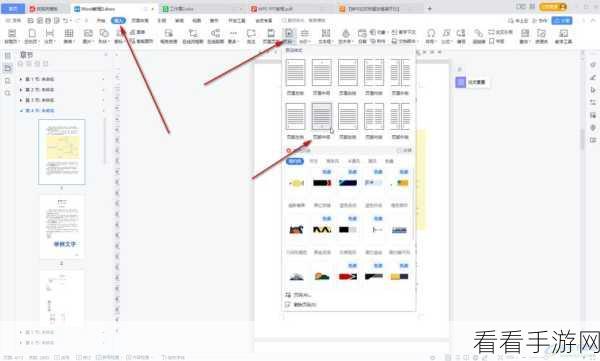
您可以通过多种方式实现缩进设置,其中一种较为常用的方法是,在“开始”选项卡中找到“段落”组,在这个组中,您会看到一个小箭头图标,点击它就能打开“段落”对话框。
在“段落”对话框中,您可以看到“缩进和间距”选项卡,在“缩进”部分,找到“特殊格式”这一项,选择“首行缩进”,在“度量值”中输入您想要的缩进值,通常为 2 个字符。

除了上述方法,还可以直接使用标尺来进行段落首行缩进的设置,在 WPS Word 界面的上方和左侧,会显示标尺,将标尺上的“首行缩进”滑块向右拖动,就能轻松实现首行缩进。
需要注意的是,不同的文档类型和排版要求可能需要不同的缩进值,您可以根据实际情况进行灵活调整,以达到最佳的排版效果。
掌握 WPS Word 中段落首行缩进的设置方法,能让您的文档编辑工作更加高效、专业,希望以上介绍的方法对您有所帮助。
文章参考来源:WPS 官方帮助文档及个人实际操作经验总结。
